Qt编程进阶: 创造流动的UI界面
发布时间:2024-08-18 11:42:45 浏览量:364次
想要打造具有动画效果的流动UI界面吗?只需妙用QML的动画元素,你就能以连续变化的形式呈现出UI界面上的元素。在Qt Quick中,有几种简便的方法可以实现这一目标,其中包括状态切换机制和设计组合动画。
状态和切换
Qt Quick允许用户通过State对象声明各种不同的UI状态。这些状态是由基础状态的属性改变(PropertyChanges元素)组成,是一种有效的方式来组织UI界面逻辑。切换是与元素相关联的对象,定义了当元素状态改变时属性的动画呈现方式。
下面是一个实例,使用状态切换机制实现文字的动态增强显示效果。当鼠标选中单词时,文字会以艺术字放大,释放鼠标后恢复原状。具体步骤如下:
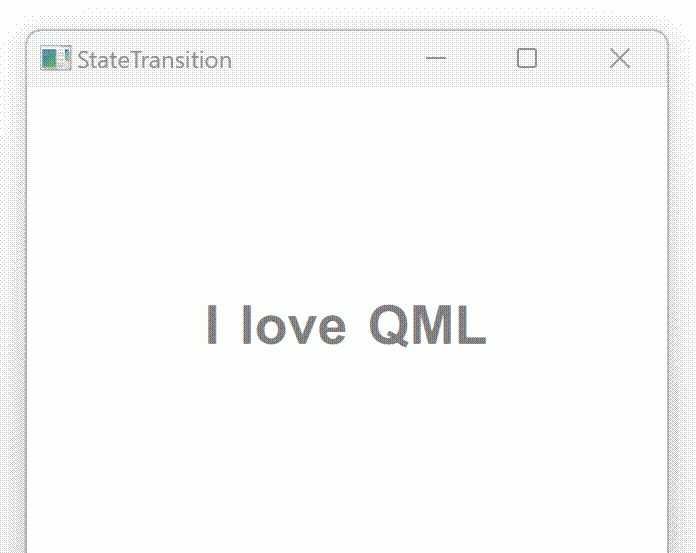
新建项目
在QML应用程序中新建项目,命名为“StateTransition”。
自定义元素
右击项目资源中的“qml.qrc”下的“/”节点,新建“StateText.qml”文件,并编写代码。
import QtQuick 2.0Text { id: stext color: "grey" font.family: "Helvetica" font.pointSize: 12 font.bold: true MouseArea { id: mArea anchors.fill: parent } states: [ State { name: "highlight" when: mArea.pressed PropertyChanges { target: stext color: "red" font.pointSize: 25 style: Text.Raised styleColor: "red" } } ] transitions: [ Transition { PropertyAnimation { duration: 1000 } } ]}细节解释:
- (a) states: 定义元素的不同状态,每个State对象代表一个状态变化。
- (b) State {}: 状态对象,定义在该状态下属性的改变,可以使用PropertyChanges元素,也可以修改其他对象的属性。
- (c) name: "highlight",状态名称,用于标识不同状态。
- (d) when: mArea.pressed,当鼠标按下时进入该状态,释放鼠标则返回默认状态。
编写主程序
打开“main.qml”文件,并编写以下代码:
import QtQuick 2.12import QtQuick.Window 2.12Window { width: 320 height: 240 visible: true title: qsTr("StateTransition") Rectangle { width: 360 height: 360 anchors.fill: parent Row { anchors.centerIn: parent spacing: 10 StateText { text: "I" } StateText { text: "love" } StateText { text: "QML" } } }}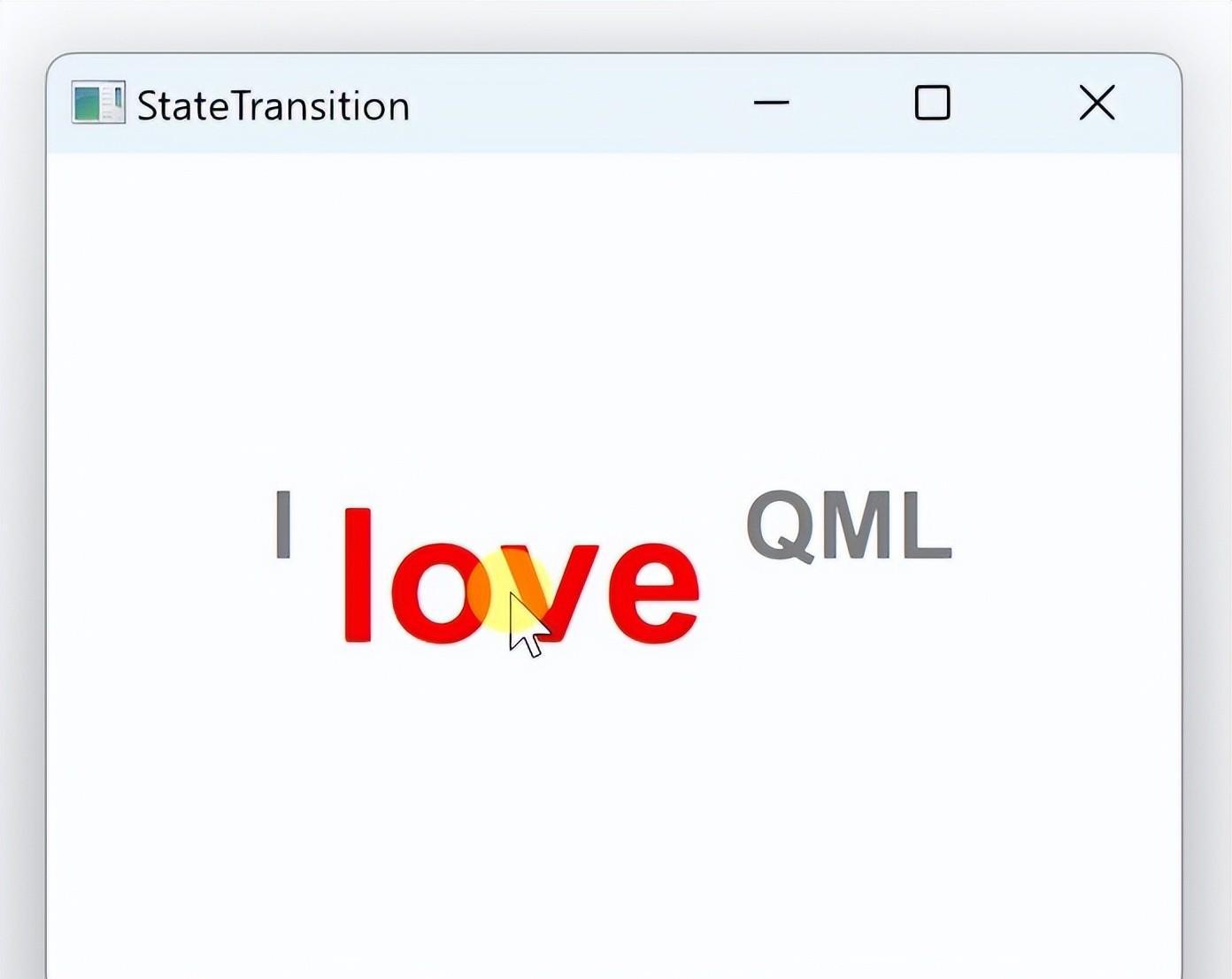
觉得有用的话请关注点赞,谢谢您的支持!如果您对本系列文章的示例代码有兴趣,欢迎关注并在评论区留言!
想要了解更多关于数字艺术教育的信息吗?欢迎点击点击咨询学习游戏设计、动画制作、UI设计等课程。
热门资讯
-
怎样可以提升你的UI设计能力!第一个:站酷站酷想必是设计师都知道的一个网站,里面不止有UI设计的资源,还有其他设计的,不如:平面设计、网页设计、字体...
-
想要了解iPhone6界面设计的尺寸规范吗?这里为您详细介绍iPhone6的UI设计尺寸规范,包括界面尺寸、图标尺寸、可点击高度规范、搜索栏高度规范以及界面元素之间的距离规范。
-
3. 移动端UI设计中常见的5种APP界面类型,你get到了吗?
通过介绍移动端UI设计中的闪屏页、引导页、浮层引导页、空白页和首页等5种APP界面类型,帮助大家更好地了解UI设计的基本知识
-
将为大家介绍12个绝佳的UI设计网站,这些网站不仅可以为你提供灵感,还可以帮助你学习新的技巧,助力你的创意之旅!dribbbleDribbble 是一个面向设计师的...
-
在移动端设计中,列表页和表单页是不可或缺的部分。一个好的列表页和表单页设计能够让用户轻松地获取信息并产生点击欲望,从而提高点击率。本文将为你...
-
对于想要提高自己的设计能力和创造力的小白和UI设计师来说,这本书是一个很好的选择。4.《设计的觉醒》(IKKO TANAKA)推荐理由: 这本书是日本现代平面...
-
7. 设计中的色彩心理学:浅析中西方色彩的历史演变与设计应用
摘要:本文探讨了色彩的历史演变和设计应用。通过对色彩在早期文明社会中的实用运用、不同文化背景下色彩观念的差异、色彩在设计中的重要性以及新兴技...
-
8. 史上最全,平面设计UI设计必备的77个国内外素材、设计资源网站
ui设计社区,大神太多了。3、behance: https://www.behance.net/ ,著名设计... 对于品牌设计师来说,除了图案素材收集之外,还有一个很重要的,就是设计故...
-
探索零基础UI设计培训的时长与薪资前景。了解数字艺术教育领域的专业课程,以及培训后的职业发展机会。
-
10. 武汉UI设计培训班费用怎么样?想学UI设计要多少钱?
想了解武汉UI设计培训班的费用是多少吗?不知道学UI设计要花多少钱?不妨看看这篇文章,了解UI设计培训班的学费价格以及学习内容。
最新文章

 火星网校
火星网校





